
फ़ायरफ़ॉक्स के साथ आता है एक अंतर्निहित Lockwise बुलाया पासवर्ड प्रबंधक है, जो भी बाहर से पहुंचा जा ब्राउज़र है। लेकिन अगर आप LastPass तरह एक पासवर्ड प्रबंधक का उपयोग, आप Firefox में लॉगिन बचाने पॉप-अप कष्टप्रद हो सकता है। यहां उन्हें अक्षम करने का तरीका बताया गया है।
यह भंडारण और अपने उपकरणों के सभी भर में उपयोगकर्ता नाम और पासवर्ड को सिंक करना की बात आती है, तो हम अनुशंसा करते हैं कि आप एक का उपयोग समर्पित पासवर्ड प्रबंधक । यह आप विभिन्न प्लेटफार्मों पर विभिन्न ब्राउज़रों का उपयोग करने का विकल्प देता है। इसके अलावा, सबसे पासवर्ड प्रबंधकों एक ब्राउज़र एक्सटेंशन के साथ आते हैं।
एक बार जब आप एक समर्पित पासवर्ड प्रबंधक के पास जाने के लिए, आप उपयोगकर्ता नाम और पासवर्ड को बचाने के लिए Firefox के अंतर्निहित पॉप-अप अक्षम करना चाहिए।
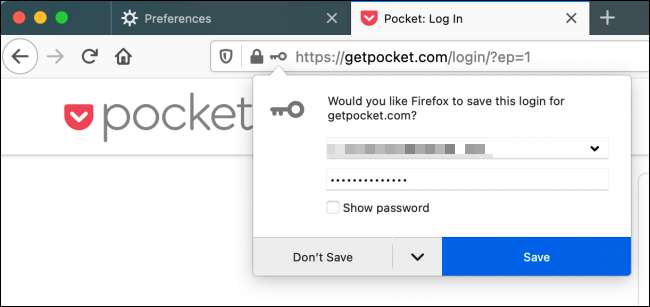
चरणों के लिए डेस्कटॉप, Android, iPhone, और iPad फ़ायरफ़ॉक्स में अलग हैं। हम नीचे सभी प्लेटफार्मों कवर करेंगे।
[1 9] सम्बंधित: [1 9] आपको अपने वेब ब्राउज़र के पासवर्ड प्रबंधक का उपयोग क्यों नहीं करना चाहिए
डेस्कटॉप के लिए Firefox में सहेजें लॉग इन पॉप-अप को बंद कर दें
आरंभ करने के लिए, पर Firefox ब्राउज़र को खोलने के अपने संगणक (मैक, Windows, या Linux) और तीन लाइन मेनू ऊपरी-दाएं कोने में पाया बटन क्लिक करें। यहाँ, "वरीयताएँ" विकल्प चुनें।
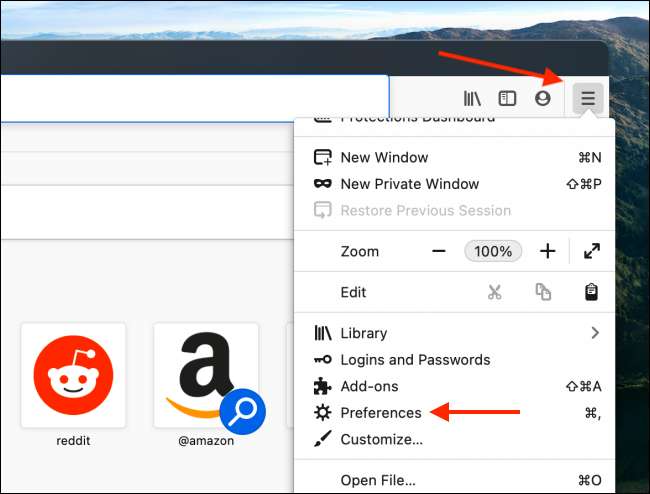
साइडबार से, "गोपनीयता और चुनें; सुरक्षा विकल्प।
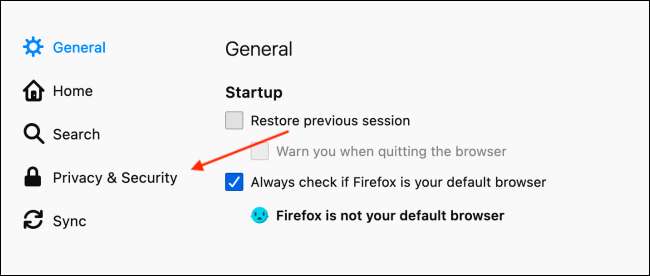
इसके बाद, "वेबसाइटों के लिए लॉगिन और पासवर्ड सहेजने का स्थान पूछें" विकल्प के आगे स्थित बॉक्स अनचेक करें।

और बस। अगली बार जब आप एक नई वेबसाइट में लॉग इन करें, फ़ायरफ़ॉक्स उपयोगकर्ता नाम और पासवर्ड को बचाने के बारे में आप बग नहीं होगा।
"सहेजें इस लॉग इन" फ़ायरफ़ॉक्स में Android के लिए पॉप-अप को बंद कर दें
आप में एक नई वेबसाइट में लॉग इन करने का प्रयास करते हैं एंड्रॉइड के लिए फ़ायरफ़ॉक्स , आप एक पॉप-अप पूछा था कि क्या आप अपने Firefox खाते के विवरण सहेजने देखेंगे।
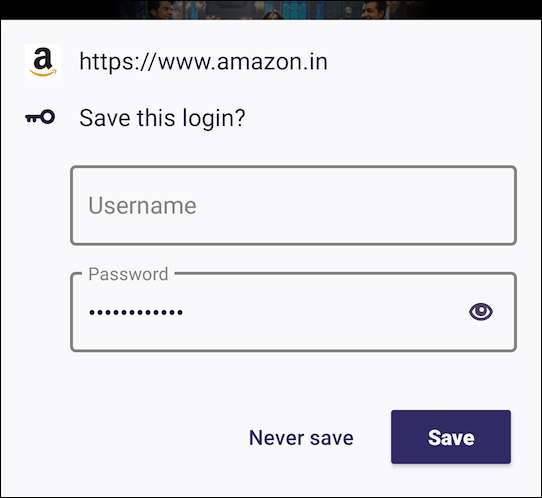
आप सेटिंग मेनू से इस सुविधा को अक्षम कर सकते हैं। सबसे पहले, अपने Android स्मार्टफोन या टैबलेट पर Firefox एप्लिकेशन को खोलने, और उपकरण पट्टी से, तीन डॉट मेनू बटन टैप करें।
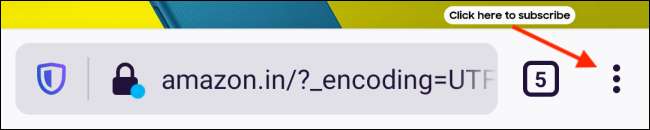
अब, "सेटिंग्स" विकल्प चुनें।
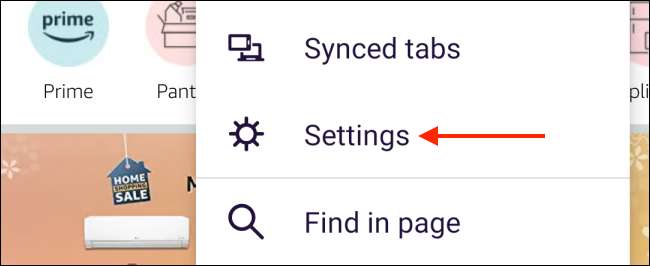
"लॉग इन और पासवर्ड" अनुभाग पर जाएँ।
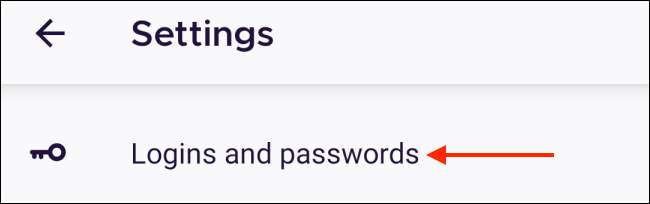
"सहेजें लॉगिन और पासवर्ड" विकल्प चुनें।
[9 1]
इस स्क्रीन से, "कभी सहेजें" विकल्प पर जाएँ।
[9 6]
फ़ायरफ़ॉक्स अब फ़ायरफ़ॉक्स के पासवर्ड को सहेज के लिए कह बंद हो जाएगा।
iPhone और iPad के लिए Firefox में सहेजें लॉग इन पॉप-अप को बंद कर दें
बचाने लॉगिन पॉप-अप को निष्क्रिय करने की प्रक्रिया भी iPhone और iPad के लिए Firefox में सरल है।
आरंभ करने के लिए, पर Firefox एप्लिकेशन को खोलने के अपने आई - फ़ोन या iPad, फिर नीचे टूलबार से तीन लाइन मेनू बटन टैप करें।
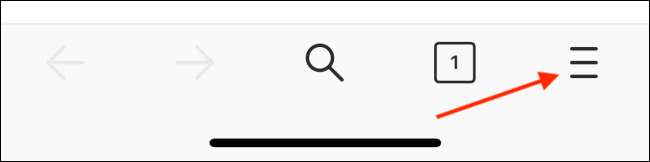
"सेटिंग्स" विकल्प चुनें।
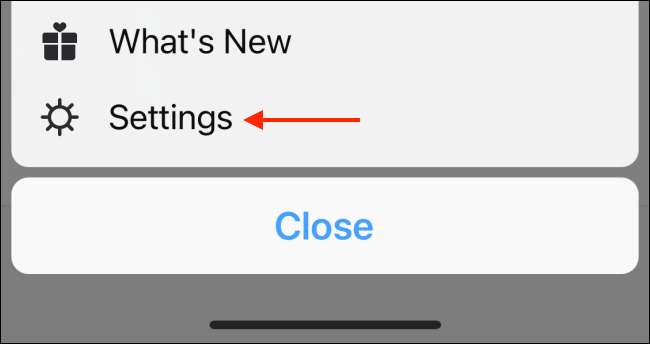
"लॉगिन & amp नेविगेट; पासवर्ड "अनुभाग।
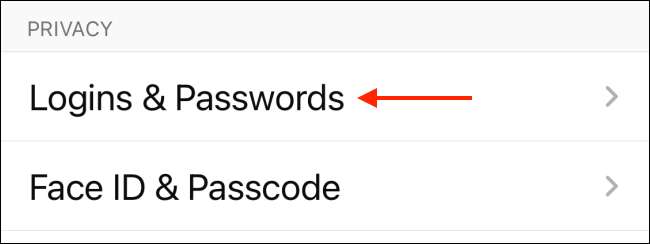
"सहेजें लॉगिन" विकल्प बंद टॉगल।

फ़ायरफ़ॉक्स अब नए पासवर्ड को बचाने के लिए आप पूछ बंद हो जाएगा। यह कुछ भी नहीं बदलता है जब यह मौजूदा सहेजे गए पासवर्ड के लिए आता है। तुम अभी भी देख पाएंगे और मौजूदा पासवर्ड का उपयोग जैसा कि आप सामान्य रूप से करेंगे।
[1 9] सम्बंधित: [1 9] फ़ायरफ़ॉक्स में एक सहेजे गए पासवर्ड को कैसे देखें







